
Joseph Goodman
0
2822
369
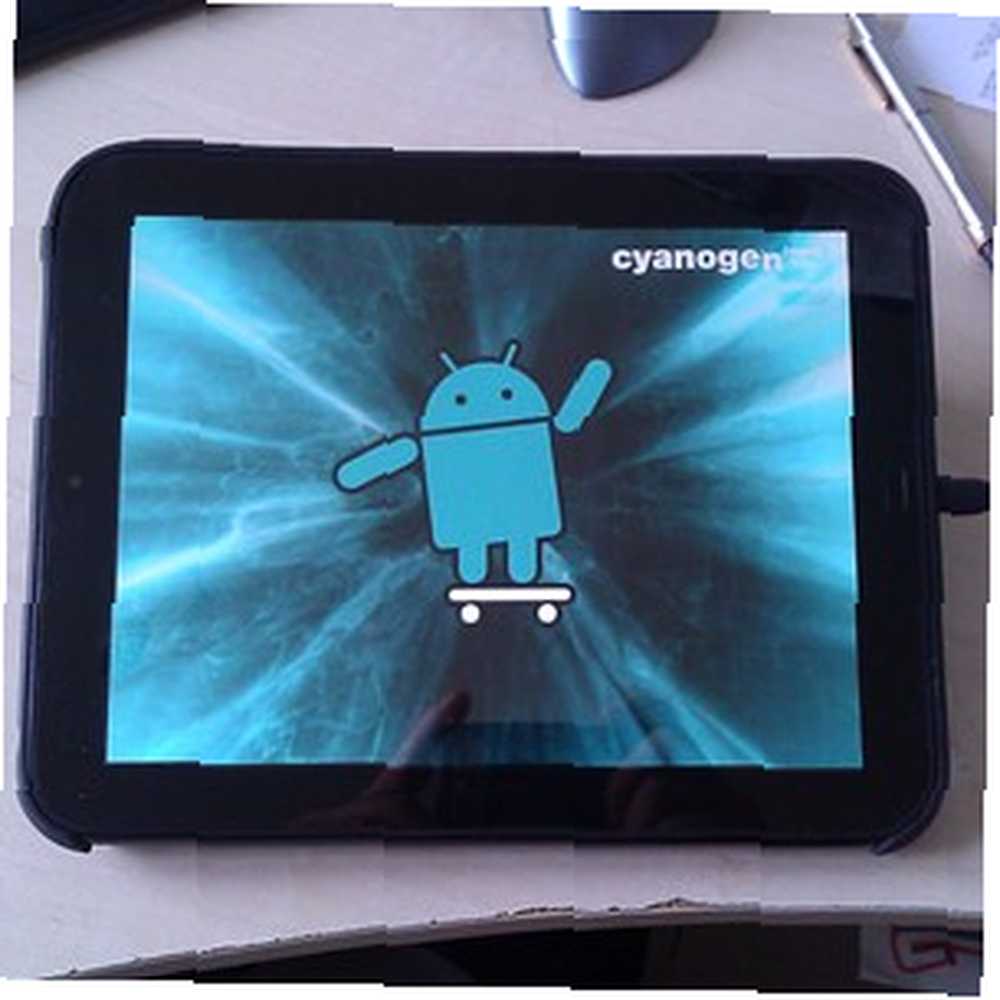 Protože je na zařízení HP TouchPad úhledný, hladký a funkční jako webOS a všude, kde může ležet budoucnost platformy, přetrvává problém - nedostatek aplikací.
Protože je na zařízení HP TouchPad úhledný, hladký a funkční jako webOS a všude, kde může ležet budoucnost platformy, přetrvává problém - nedostatek aplikací.
I když se věci mohly v posledních měsících zlepšit - přidáním homebrew aplikací do Preware bylo zvláštní posílení - faktem zůstává, že existuje celá řada typů aplikací a her, které by mohly běžet na HP TouchPad, pokud pouze vývojáři měli mysli k tomu.
Ekonomické faktory se zjevně opírají o tuto touhu, takže legie vlastníků HP TouchPad (a nás je spousta!) Má jednu alternativu - nainstalujte Android Ice Cream Sandwich.
Výhody systému Android
Vývoj Androidu na zařízení HP TouchPad v posledních několika měsících postupuje rychlým tempem. Různá vydání Alpha usnadňují pravidelné sestavování chyb, které opravují chyby a umožňují klíčové funkce. Nyní jsme ve fázi, kdy zařízení HP TouchPad může s malým úsilím spustit nejnovější operační systém Android.
To přirozeně znásobuje počet dostupných aplikací a her; v současnosti má zařízení HP TouchPad v katalogu aplikací HP přibližně 10 000 titulů ve srovnání se 450 000 v Google Play (dříve Android Market).
Pomocí zde popsané metody instalace si budete moci do tabletu nainstalovat Android spolu s webOSem, což vám umožní kdykoli přepnout zpět na nativní OS.
Existují nějaké nevýhody?

Instalace zařízení Android na zařízení HP TouchPad má několik nevýhod. Nejprve si všimnete, že po krátkém používání systému Android je k dispozici méně úložného prostoru, hlavně kvůli skutečnosti, že máte dva operační systémy a některé sdílené úkoly - například e-mail - zaberou místo (budete být schopen sdílet mediální soubory).
Přepínání mezi dvěma operačními systémy bude přirozeně vyžadovat restartování zařízení, takže pokud budete ve spěchu používat jeden nad druhým, mohlo by to být frustrující.
Navíc se nebudete moci spolehnout na vestavěnou kameru zařízení. To je zklamání, ale pokud to potřebujete, můžete se vždy vrátit zpět do webOS.
Příprava instalace
Před instalací systému Android do zařízení HP TouchPad se nejprve musíte ujistit, že je zařízení plně nabité. Měli byste to udělat tak, že jej připojíte spíše k síťovému napájení než k portu USB počítače, protože nabíjení bude probíhat rychleji. Po dokončení nepřipojujte tablet k počítači, dokud k tomu nebudete vyzváni.
Budete také potřebovat vhodnou sestavu systému Android. Z této sdílené položky Google, kterou vytvořil Robo13, si můžete stáhnout jednu zvláště dobrou verzi.
Po stažení do vašeho preferovaného umístění rozbalte obsah archivu ZIP a otevřete složku, kde najdete 7 souborů, které jsou připraveny k použití.
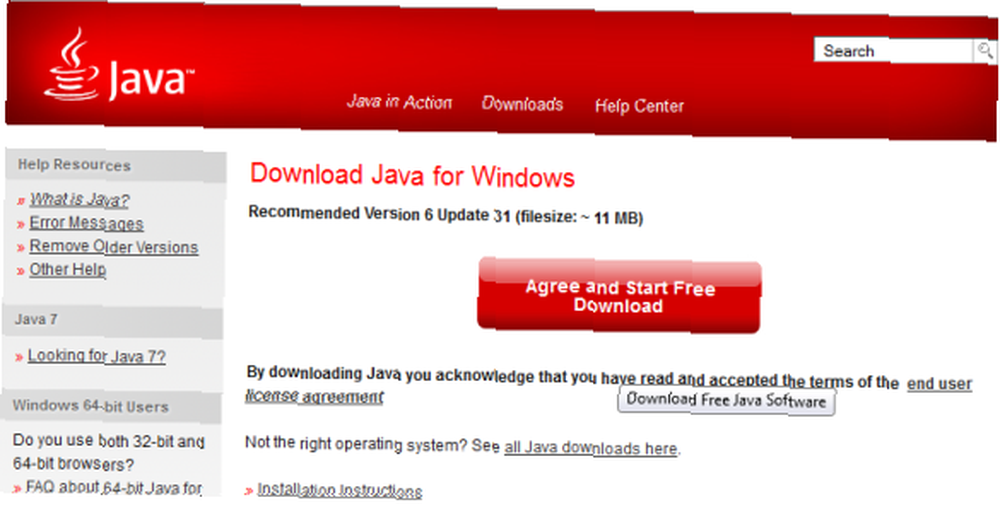
Před pokračováním se ujistěte, že máte v počítači nainstalovanou nejnovější verzi Java. Hlava zde a kliknutím na tlačítko vyzkoušejte, která verze je nainstalována, a v případě potřeby postupujte podle pokynů k upgradu.
Příprava souborů na zařízení HP TouchPad
- Otevřená složka obsahující extrahované soubory se zobrazí na ploše, dvakrát klikněte UniversalNovaciehoInstaller.jar, nástroj založený na Java, který umožní vašemu počítači mluvit s HP TouchPad.
- Tím se zjistí váš operační systém a zobrazí se tlačítko - klikněte Nainstalujte Návací pokračovat.
- Klikněte na Stažení získat nejnovější ovladače.
- Po dokončení obdržíte oznámení za tímto účelem. Zavřete toto a dialogové okno Nátora.
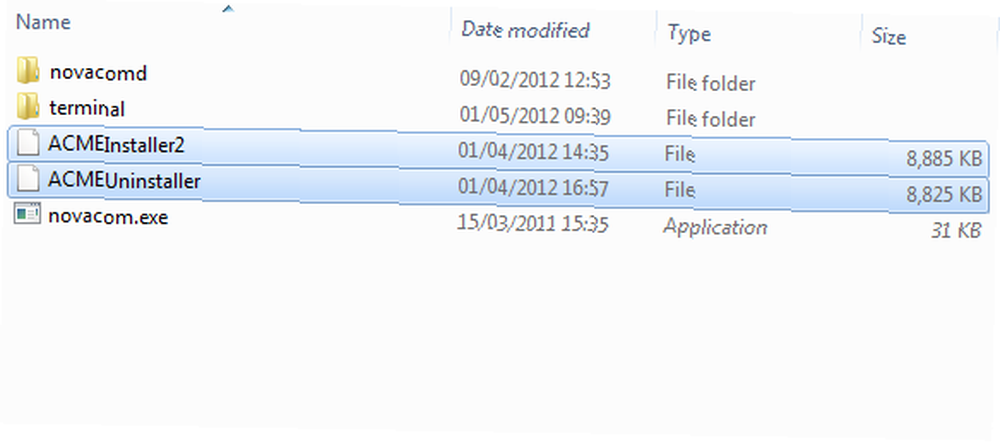
- Dalším krokem je procházení C: \ Program Files \ Palm, Inc kde byste měli vidět dvě složky a jeden soubor. V původní otevřené složce obsahující extrahovaný obsah staženého souboru ZIP vyberte dva soubory ACMEInstaller2 a ACMEUninstaller, do kterého by měly být zkopírovány C: \ Program Files \ Palm, Inc. Nyní můžete zařízení HP TouchPad připojit k počítači prostřednictvím rozhraní USB.
- Na displeji zařízení TouchPad byste měli vidět dialogové okno - vyberte Jednotka USB (čas od času to nebude fungovat správně - podle pokynů na zařízení TouchPad zavřete všechny karty / okna a pokud to stále nefunguje, restartujte zařízení.)
- otevřeno Můj počítač, najděte zařízení HP TouchPad, kde by měl být uveden jako jednotka, a otevřete jeho obsah.
- Klikněte na Nová složka a pojmenujte adresář cminstall (všechny malé znaky). Otevřete toto a zkopírujte do složky následující nezipované soubory:
gapps-ics-20120317-signed.zip
moboot_0.3.5
update-cm-9-20120329- NIGHTLY-tenderloin-signed.zip
update-cwm_tenderloin-1012.zip
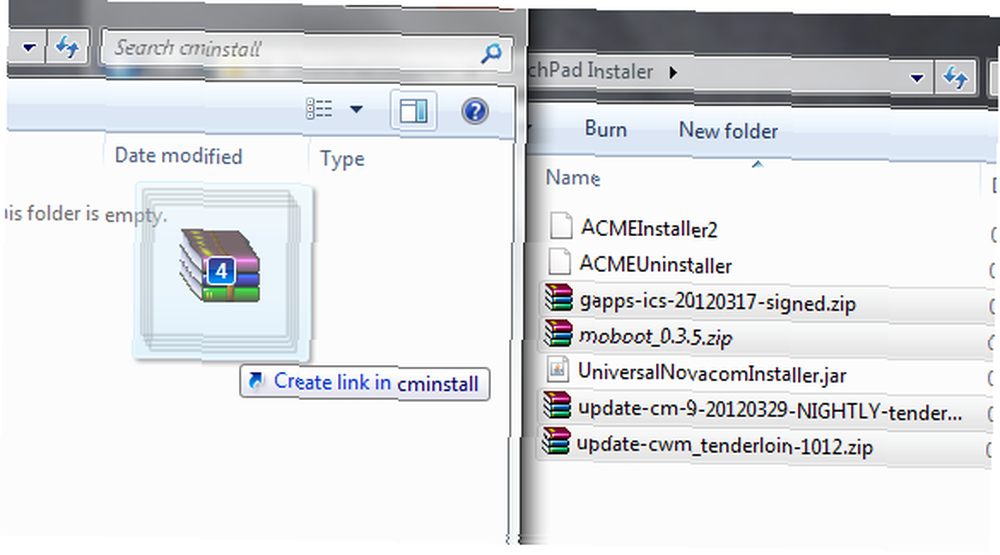
- Po dokončení zavřete okno HP TouchPad a použijte Vysunout příkaz bezpečně odpojit od počítače. Tyto soubory nemusí být rozbalené.
Instalace systému Android na zařízení HP TouchPad
Nyní můžete zavřít všechna okna, která máte v počítači otevřená. Přestože byl váš HP TouchPad v této fázi Windows vysunut, je stále připojen k vašemu počítači.
- lis Start a typ CMD, potom klepněte na Vstoupit zobrazí černé okno příkazového řádku.
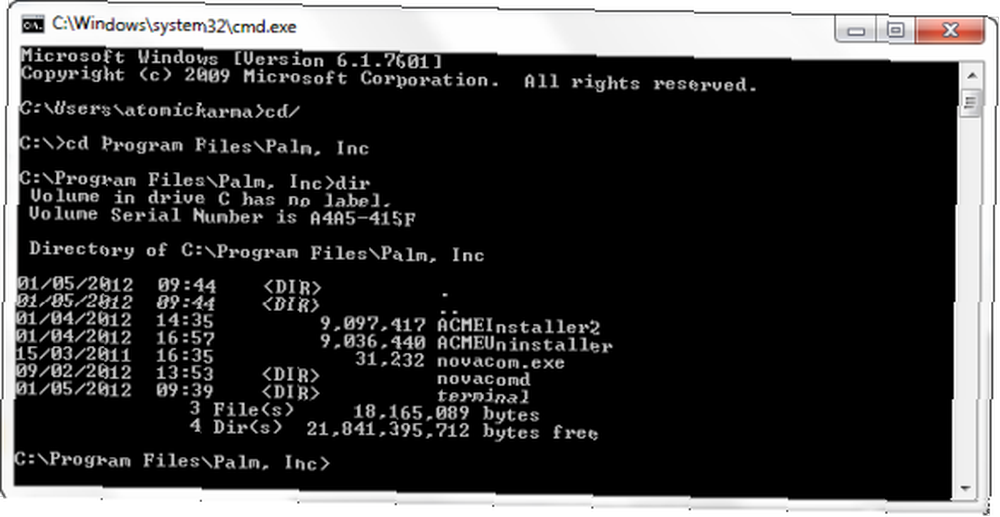
Zde nejprve zadejte CD/ přepnout do kořenového adresáře C:\ a pak Programové soubory CD \ Palm, Inc otevřete tuto složku. Poté zadejte dir pro zobrazení obsahu adresáře.
Na zařízení TouchPad mezitím stiskněte tlačítko Spouštěč a přepněte na Nastavení> Informace o zařízení> Možnosti obnovení a klepněte na Restartujte. Jakmile se zařízení vypne, sledujte znak rotujícího kruhu a když se objeví, držte tlačítko zvyšování hlasitosti na boku zařízení TouchPad, dokud neuslyšíte zvukové upozornění na připojení / odpojení systému Windows a na displeji tabletu se nezobrazí symbol USB - Nyní jste v režimu zotavení.
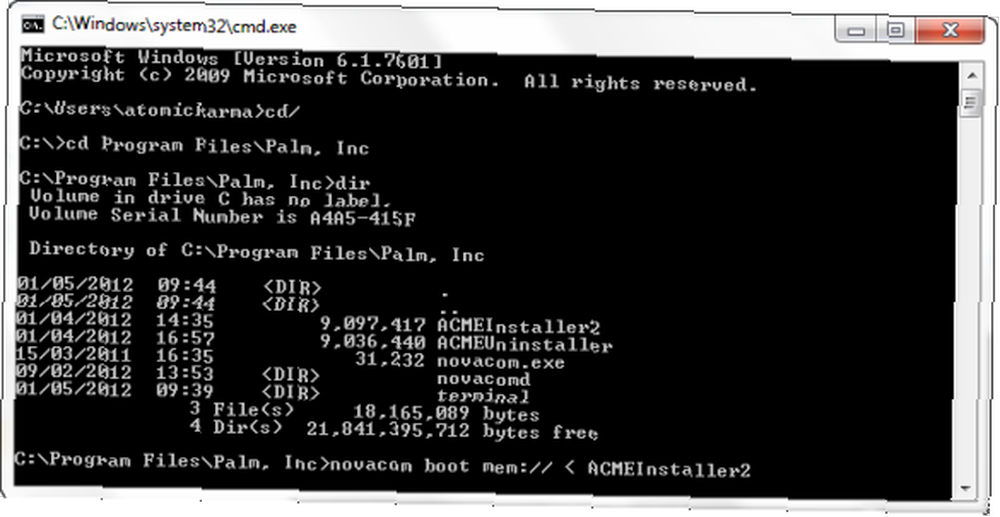
Poté se můžete vrátit zpět do příkazového řádku a zadat:
návací spouštěcí mem: // < ACMEInstaller2
Během několika příštích minut uvidíte na obrazovce zařízení TouchPad spoustu textu spolu se dvěma tučňáky v systému Linux. Vše, co musíte udělat, je počkat; můžete si sami připravit kávu, abyste se mohli připravit na potěšení z další fáze.
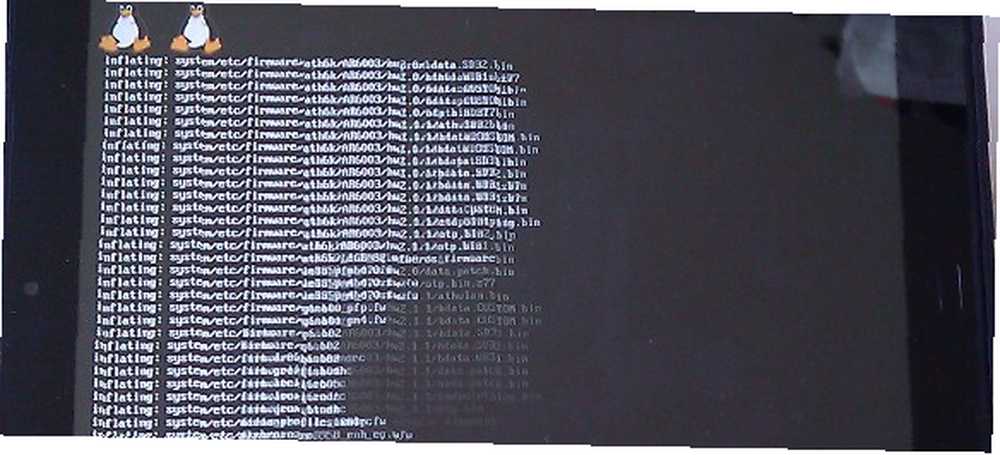
Konfigurace systému Android v zařízení HP TouchPad
Tablet vás nakonec informuje, že se restartuje, a když se tak stane, zobrazí se obrazovka možností spuštění. Obrazovka moboot 8.3.5 vám umožní vybrat si z následujících možností a procházet seznam pomocí tlačítek hlasitosti:
- Spusťte webOS
- Boot CyanogenMod
- Boot ClockworkMod
- Boot zotavení webOS
- Restartujte
- Vypnout
CyanogenMod je možnost, kterou chcete, takže ji vyberte a stiskněte Domov na zařízení TouchPad a vyzve k načtení sendviče Android Ice Cream!
Závěr
V této fázi stačí čekat na načtení systému Android a nastavení účtu. O několik okamžiků později budete připraveni začít procházet web pomocí systému Android 4.0, přístupu na trh a bavit se.

S problémy, s nimiž se ve fotoaparátu setkáte, je zatím jedinou možností restartovat zařízení a pomocí nabídky moboot spustit systém webOS, pokud tuto funkci opravdu potřebujete použít..
Celkově vzato se jedná o rychlou a efektivní instalaci systému Android na zařízení HP TouchPad. Pokud jste se dosud vyhnuli instalaci Androidu na vašem tabletu HP, je to způsob, jak to udělat, s minimem rozruchu.
Nainstalovali jste na svůj TouchPad Android Ice Cream Sandwich nebo jinou ROM? Máte přednostní sestavení, které používáte? Dej nám vědět!











